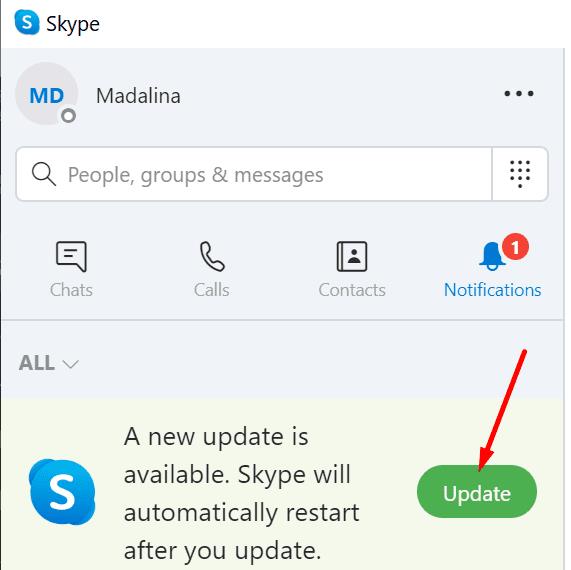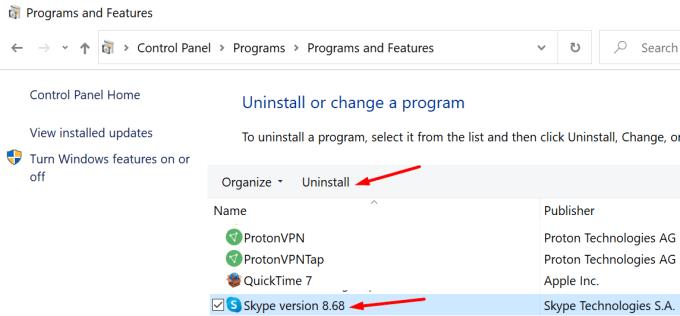Tot i que Microsoft Teams i Zoom són dues de les plataformes de videotrucades més populars a nivell mundial, moltes persones encara confien en Skype per a les trucades de grup. Pots trucar fins a 50 persones alhora a Skype.
Sempre és més fàcil seguir la discussió quan pots veure tots els participants . Però de vegades, Skype agrupa els altaveus a la part superior dreta mentre deixa els altres participants a l'extrem esquerre.
Què fer si no podeu veure tothom a les trucades de grup d'Skype
Canvia de visualització
Skype admet quatre vistes diferents: vista de quadrícula, vista d'altaveus, quadrícula gran o mode Junts. Si voleu veure tots els participants, feu clic a Vista de quadrícula i activeu l' opció quadrícula gran . La visió de l'orador se centra només en la persona que parla.

No cal dir que assegureu-vos que tots els participants hagin encès les seves càmeres.
Actualitzar i restablir l'aplicació
El següent que hauríeu de fer quan Skype no funciona com estava previst és comprovar si hi ha una versió més nova de l'aplicació disponible. Si ja teniu una notificació d'actualització pendent d'acció, feu clic al botó Actualitza per actualitzar l'aplicació. A continuació, comproveu si el problema ha desaparegut.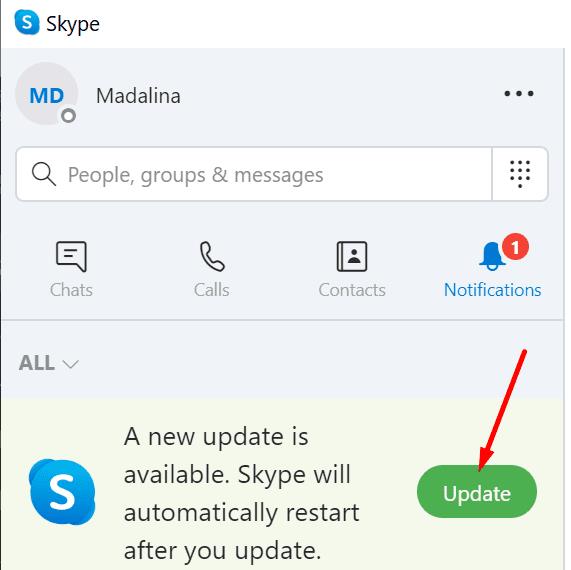
Si Skype no mostra el feed de l'altaveu a la pantalla just després de prendre la paraula, restabliu l'aplicació. El mateix és vàlid si l'aplicació no mostra tots els participants. Per fer-ho, primer haureu de desinstal·lar Skype i després tornar-lo a instal·lar.
Inicieu el Tauler de control , aneu a Programes i seleccioneu Desinstal·la un programa . A continuació, feu clic a Skype i premeu el botó Desinstal·la .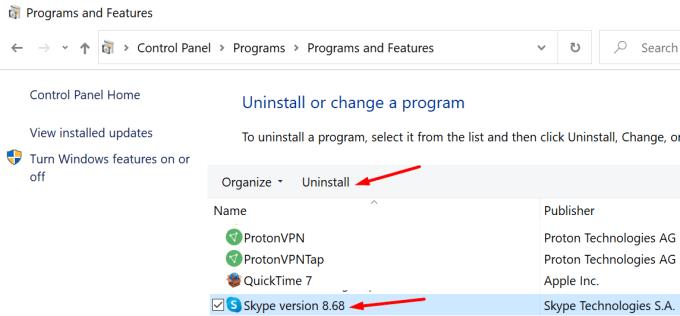
Reinicieu l'ordinador i torneu a baixar l'aplicació d'escriptori Skype . Comproveu els resultats.
Conclusió
Si no podeu veure tots els participants d'una trucada de grup d'Skype, activeu l'opció Quadrícula gran. Si el problema persisteix, torneu a instal·lar l'aplicació per solucionar qualsevol problema de corrupció de fitxers que pugui estar trencant determinades funcions de l'aplicació. Uniu-vos a la conversa a continuació i digueu-nos si heu aconseguit solucionar el problema.